Новий комп'ютер - це гарантія швидкої роботи та завантаження ігор? Як би не так, навіть найсучасніше залізо починає гальмувати, якщо некоректно користуватися програмним забезпеченням. Все це відбувається тому, що користувачі буквально захаращують пам'ять комп'ютера всілякими додатками. Якщо провести безконтрольну установку ігор, антивірусів, скачати величезна кількість фалів з всесвітньої павутини, то навіть самий бойовий комп'ютер почне ледве запускати Windows.
Підступність такого процесу дуже могутньо, так як швидкість роботи операційної системи падає повільно. Але ж ту ж саму швидкість роботи можна і збільшити. Для цього не обов'язково купувати новий комп'ютер. Досить розігнати його спеціальними методами.
стандартні програми
- меню Пуск;
- пункт Панель керування;
- ввести в області пошуку Неполадки;
- далі вибрати та усунення несправностей;
- в відкритому розділі натиснути Система і безпека;
- потім вибрати проблем із продуктивністю.
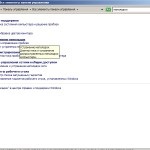
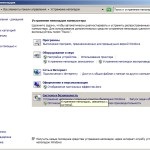
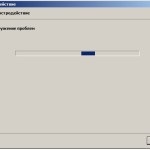
В такому випадку Windows може самостійно спробувати виправити ситуацію. Як відомо іноді найпростіше рішення - це найправильніше і швидке рішення.
Чистка програмного забезпечення
Існують різноманітні програми та ігри завжди накладають обмеження на швидкість роботи навіть найпотужнішого комп'ютера, так як споживають ресурси системи. Це стосується таких програм, які були встановлені в пробних версіях. Іноді розробники плекають надію, що, спробувавши безкоштовні обмежені продукти, споживачі захочуть придбати повні версії. Найчастіше так не відбувається, демонстраційна версія програми залишається в пам'яті і нещадно споживає пам'ять, місце і обчислювальні потужності процесора.
Подивіться ще: Як заборонити установку програм Windows 7 користувачу
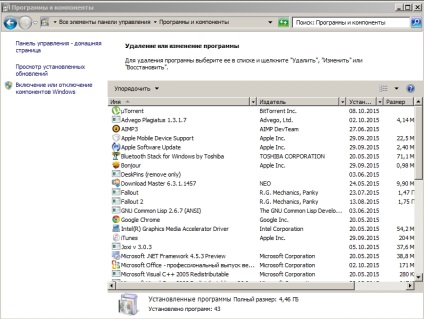
Частка автозавантаження
Продуктивність комп'ютера забивають не тільки сучасні ігри, але і програми, які стоять в автозавантаженні. Дуже часто виробники програмного забезпечення наділяють свої програми здатністю працювати у фоновому режимі. Так Windows починає гальмувати вже при старті своєї роботи. Зрозуміти, які програми працюють при старті системи, досить просто, для цього потрібно подивитися в область повідомлень.
Є такі додатки, які не показують себе в області сповіщень. Для їх пошуку потрібно скористатися абсолютно безкоштовною програмою AutoRuns для Windows, яка завантажується з офіційного сайту Microsoft.Такая програма сама визначає програми в автозавантаження, слід лише зняти прапорець з непотрібної програми.
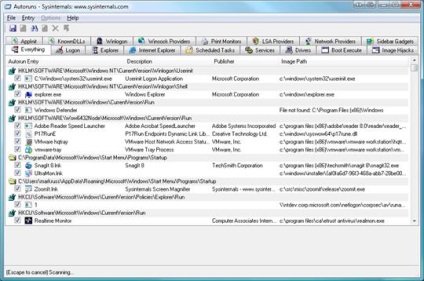
Дефрагментація
З процесом встановлення додатків та ігор на Windows пов'язано таке явище, як фрагментація жорсткого диска. Подібний процес збільшує кількість операцій, які виробляються при роботі комп'ютера. Процедура дефрагментації наводить порядок на жорсткому диску комп'ютера, тим самим, допомагаючи розігнати його роботу. Все просто: щоб організувати свою працю правильно, слід приділити увагу робочому місцю. Так само йде справа і з технікою: чим більше в ній буде близько, тим вище буде її швидкість роботи.

визволення місця
Багато файли, які вже не потрібні в роботі, можуть займати великий простір на жорсткому диску. Слід чистити не тільки фільми, музику та ігри, а й спеціальні системні файли. Провести таку чистку допомагає спеціальний додаток Очищення диска.
Подивіться ще: Яка операційна система зручніше Windows 7 або Windows 8
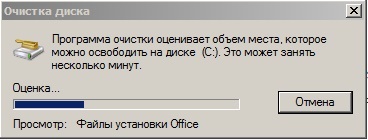

Запуск декількох програм в один час
Комп'ютер можна розігнати, правильно налаштувавши його роботу. Якщо постійно відкривати вісім - десять додатків і запускати десятки вікон браузера, то це істотно стане сповільнювати роботу комп'ютера. Так чи гостра необхідність використовувати купу програм одночасно? Теж саме стосується і антивірусів: деякі користувачі вважають за краще зберігати не один антивірус, а відразу кілька, нібито для поліпшення безпеки.
Скорочення візуальних ефектів
Розігнати Windows можна, прибравши з системи візуальні ефекти. Багатьом подобається красиво виглядають речі. Але чи варто заради цього жертвувати продуктивністю? Комп'ютер - це, перш за все, обчислювальна машина, яка повинна виконувати свою роботу максимально швидко. Якщо на робочому столі висять барвисті годинник, панель завдань рясніє квітами, а віртуальний помічник з'являється регулярно у вигляді казкової феї і розмовляє, але при цьому все вантажиться так повільно, що хочеться зруйнувати системний блок, то потрібно явно щось змінювати.
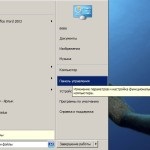

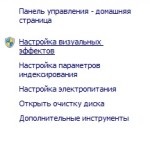
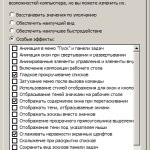
Постійна перезавантаження
А чи часто ви перезавантажуєте комп'ютер? Така проста процедура дозволяє очистити пам'ять і прискорити роботу Windows. Багато помилкові процеси можуть цілодобово висіти в системі. Перезавантаження витягує такі помилки з постійної роботи. Багато додатків під час свого функціонування запускають ще багато побічних програм, які також слід закривати. Тактика регулярних перезавантажень в кількості не менше одного разу на тиждень допомагає розігнати комп'ютер природними методами.
Подивіться ще: Як створити флешку для установки Windows 7
Збільшення обсягу пам'яті
Традиційне збільшення обсягу оперативної пам'яті щоб прискорити процеси операційної системи виконується в такий спосіб: купується спеціальна плата і вставляється в комп'ютер. Але можна піти і іншими методами, наприклад, використовувати обсяги USB карт. У цьому допомагає спеціальний додаток ReadyBoost. Досить просто вставити пристрій в слот USB і додаток ReadyBoost в спеціальному діалоговому вікні саме запропонує використовувати його, як прискорення. Причому є можливість вибирати, яку частину накопичувача комп'ютер буде використовувати, як додаткову оперативну пам'ять.
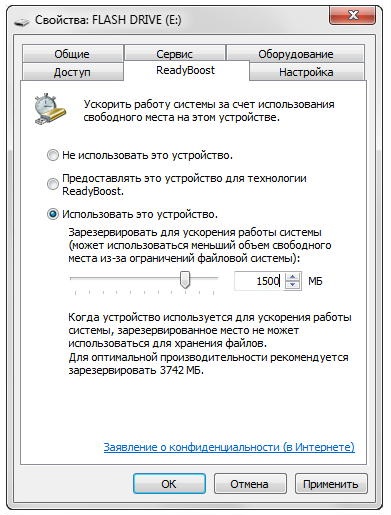
Шкідливе програмне забезпечення
Не секрет, що багато систем Windows беруть участь в різних атаках без відома своїх користувачів. Якщо комп'ютер почав гальмувати, то можливо він заражений шкідливим програмним забезпеченням і займається сторонніми діями. Для цього достатньо завантажити будь-яку антивірусну програму. навіть на етапі пробної версії. Вона визначить віруси і видалить їх. Після цього можна видалити саму програму. Важливо розуміти, що шкідливі програми проникають в комп'ютер не просто так, а разом з ненадійними файлами, скачаними з Інтернету.
У будь-якому випадку, зупинятися не варто, адже є купа можливостей прискорити свій комп'ютер і Windows не тільки для ігор, але і для щоденної комфортної роботи.